Come abilitare le opzioni sviluppatore su Android
I dispositivi Android sono dotati di varie funzionalità che consentono agli utenti una grande esperienza e usabilità. Ma per avere informazioni più avanzate sul tuo dispositivo e consentirgli di fare più del solito, sono disponibili opzioni per sviluppatori su tutti i dispositivi Android. Puoi abilitare le opzioni sviluppatore su Android per consentire il debug tramite USB, visualizzare segnalazioni di bug, utilizzo della CPU o persino apportare determinate modifiche per migliorare le prestazioni del tuo dispositivo.
Tuttavia, le opzioni della modalità sviluppatore non sono disponibili o non sarai in grado di vederle senza attivarle. Le versioni di Android precedenti alla 4.0 avevano le opzioni per sviluppatori disponibili direttamente all’interno del file Impostazioni profilo menù. Ma su Android versione 4.0 e successivamente dovrai seguire alcuni passaggi per abilitare le opzioni dello sviluppatore. Qui condivideremo questi passaggi con te. Scopriamo quindi i passaggi per abilitare le opzioni sviluppatore sui dispositivi Android. Abbiamo anche trattato il metodo per disabilitarlo se necessario in seguito.
Contenuti
Abilita le opzioni sviluppatore su Android dispositivi
Passo 1
Aprire il Impostazioni profilo dal menu o tocca semplicemente l’icona delle impostazioni in alto a destra nel pannello delle notifiche.
Passo 2
Ora scorri verso il basso fino a Info sul telefono nel menu e toccalo.
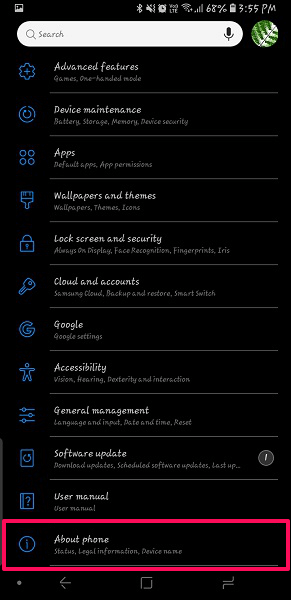
Passo 3
All’interno di questo, vedrai Informazioni sul software selezionalo.
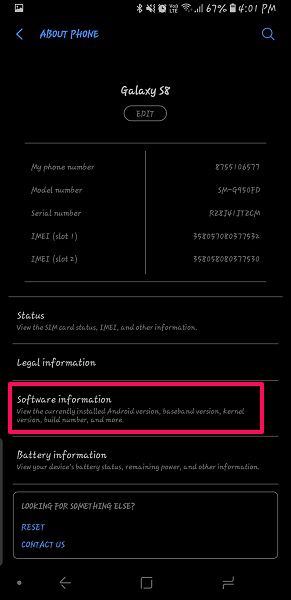
Passo 4
Una volta che sei all’interno della ricerca di informazioni sul software Numero build. Ora tocca questo numero di build volte 7. Dopo i primi 3 tocchi, vedrai il conto alla rovescia rimanente per abilitare le opzioni sviluppatore.
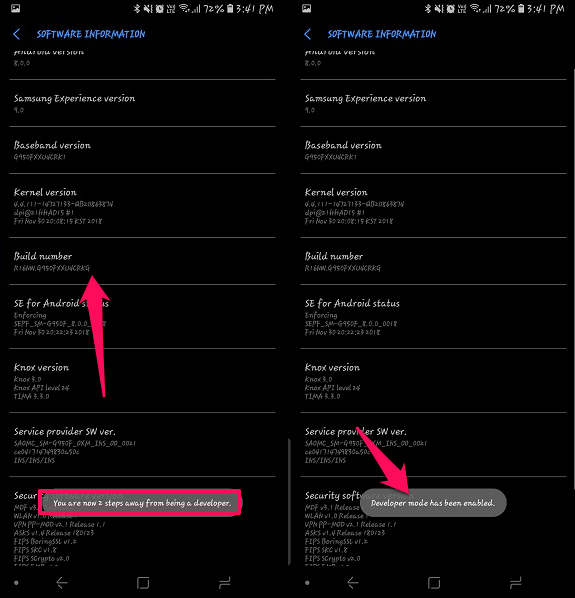
Dopo aver toccato 7 volte, il dispositivo chiederà la password o la sequenza che potresti aver impostato come sicurezza. Dopo questo, sarai in grado di vedere il messaggio ‘La modalità sviluppatore è stata abilitata‘.
Passo 5
Per accedere all’opzione dello sviluppatore, vai al menu delle impostazioni e scorri fino a fondo. Ora lì potrai vedere Opzioni dello sviluppatore, toccalo per aprire e sarai in grado di vedere varie opzioni disponibili all’interno di quel menu.
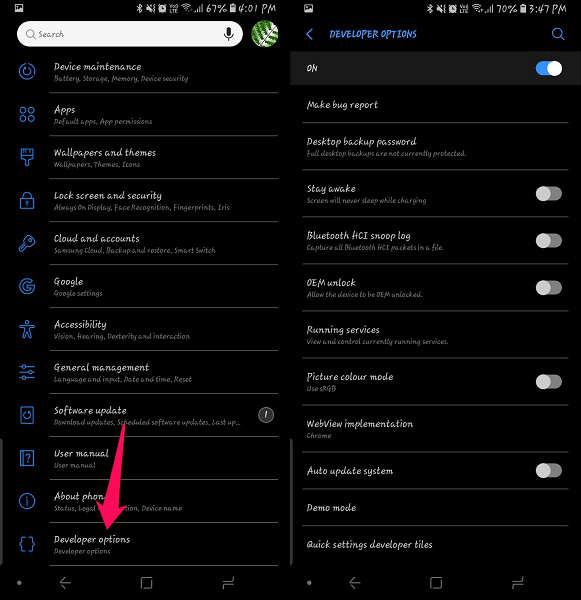
Leggi anche: Come interrompere automaticamente la musica su Android: timer di spegnimento musicale
Come disabilitare le opzioni sviluppatore
Una volta che hai finito di usare le opzioni sviluppatore, puoi disattivarlo semplicemente cambiando il commutare da ON a OFF all’interno delle opzioni sviluppatore nel menu delle impostazioni. Vai su Impostazioni> Opzioni sviluppatore. Quindi ruota l’interruttore su OFF, torna al menu delle impostazioni e non sarà più lì.
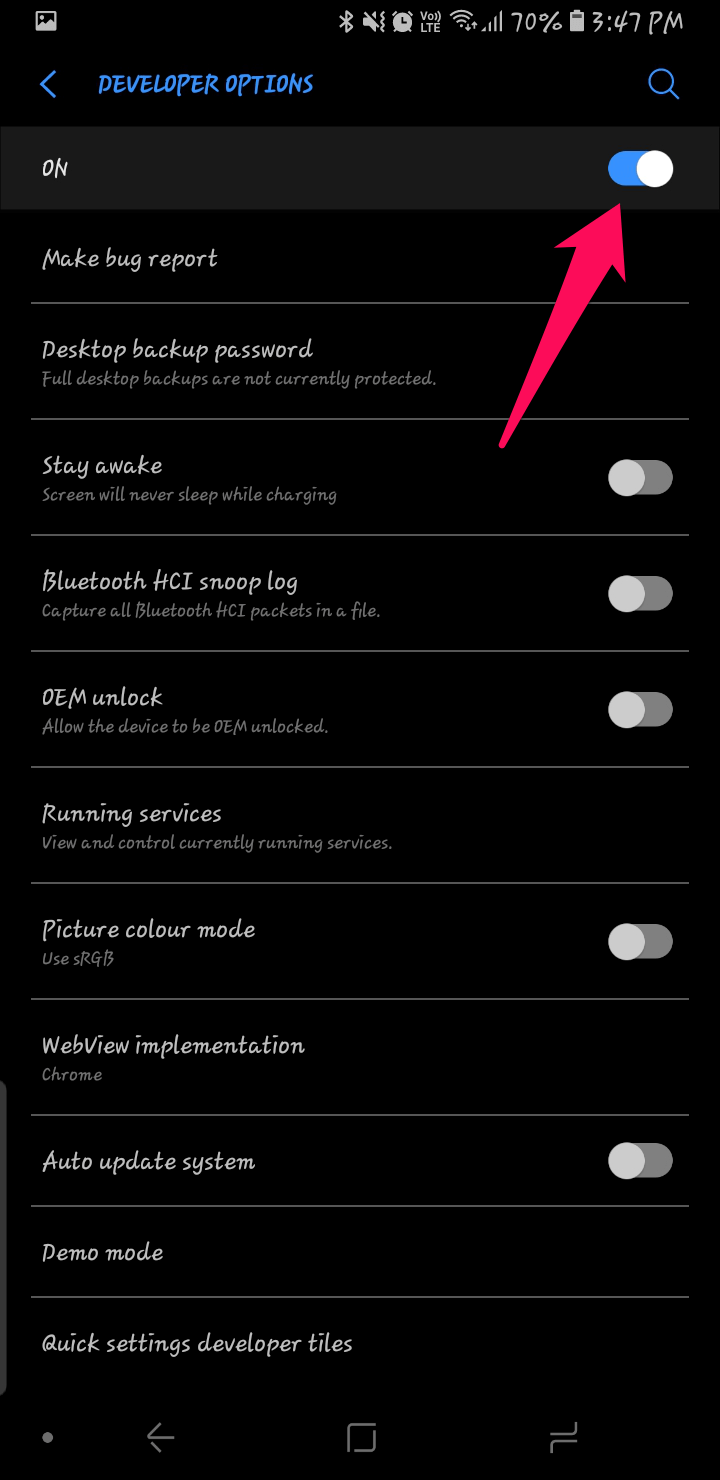
Avvolgere Up
Questo era il modo più semplice per abilitare le opzioni sviluppatore su dispositivi Android e persino disabilitarlo. Abbiamo utilizzato il Samsung Galaxy S8 in questo metodo per abilitare le opzioni dello sviluppatore. Tutti gli altri dispositivi Android come HTC, Sony, LG ecc. avranno gli stessi metodi ma termini simili Info sul telefono può differire. In breve, prova a cercare Numero di build nelle impostazioni e toccalo 7 volte, ciò abiliterà facilmente la modalità sviluppatore sui tuoi dispositivi Android.
ultimi articoli